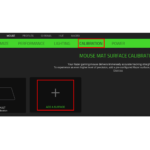მთავარი » რაზერი » როგორ გამოვიყენოთ ზედაპირის დაკალიბრების ფუნქცია Razer Synapse 3-ში 
როგორ გამოვიყენოთ ზედაპირის დაკალიბრების ფუნქცია Razer Synapse 3-ში
ზედაპირის დაკალიბრება საშუალებას გაძლევთ ოპტიმიზირებულიყო Razer Precision Sensor ნებისმიერ ზედაპირზე უკეთესი თვალთვალისთვის. Razer- ისა და მესამე მხარის მაუსის ყველა ხალიჩის კონფიგურაცია შეგიძლიათ ამ ფუნქციით.
თქვენი Synapse 3 Razer მაუსის დაკალიბრებისთვის იხილეთ შემდეგი ნაბიჯები ქვემოთ:
- დარწმუნდით, რომ თქვენი მაუსი მხარს უჭერს Synapse 3.შენიშვნა: ყველა Synapse 3 მხარდაჭერილი Razer მაუსების ზედაპირის დაკალიბრებაა. დამატებითი ინფორმაციისათვის, იხილეთ რა პროდუქტებს უჭერს მხარს Razer Synapse 3?
- გახსენით Synapse 3.
- აირჩიეთ მაუსი, რომლის დაკალიბრებაც გსურთ.

- დააჭირეთ ღილაკს "კალიბრაცია" და აირჩიეთ "ზედაპირის დამატება".

- თუ იყენებთ Razer მაუსის ხალიჩას, აირჩიეთ სწორი Razer მაუსის ხალიჩა და დააჭირეთ ღილაკს "CALIBRATE" მაუსის წინასწარ დაკალიბრებული მონაცემების გამოსაყენებლად.

- თუ იყენებთ არა Razer მაუსის ხალიჩას ან ზედაპირს, აირჩიეთ "CUSTOM" და დააჭირეთ "Start".

- დააჭირეთ "მაუსის მარცხენა ღილაკს" და მაუსი გადაადგილდით (გირჩევთ მიჰყვეთ მაუსის მოძრაობას ეკრანზე ნაჩვენები მაუსის სწორად დაკალიბრებისთვის).
- კვლავ დააჭირეთ "მაუსის მარცხენა ღილაკს" მაუსის დაკალიბრების დასასრულებლად.

- მას შემდეგ, რაც თქვენ წარმატებით დაკალიბრებთ მაუსს, calibration profile ავტომატურად შეინახება
ცნობები
დაკავშირებული პოსტები
-
-
-

Razer Mouse ხშირად დასმული კითხვებიhttps://manuals.plus/uncategorized/razer-mamba-elite-firmware-updateshttps://manuals.plus/razer/razer-mamba-wireless-firmware-updateshttps://manuals.plus/razer/activate-razer-hypershifthttps://manuals.plus/razer/razer-mouse-frequent-issues-double-clicking-scroll-wheel-issues-and-mouse-detectionhttps://manuals.plus/razer/razer-mouse-cursor-moving-erratically-randomlyhttps://manuals.plus/razer/change-razer-mouse-dpi-sensitivityhttps://manuals.plus/razer/how-to-create-macros-on-razer-mousehttps://manuals.plus/razer/my-razer-mouse-tracking-issueshttps://manuals.plus/razer/razer-synapse-not-detecting-razer-devicehttps://manuals.plus/razer/how-to-clean-razer-device https://manuals.plus/razer/razer-synapse-not-detecting-razer-device https://manuals.plus/razer/my-razer-mouse-tracking-issues https://manuals.plus/razer/how-to-create-macros-on-razer-mouse https://manuals.plus/razer/change-razer-mouse-dpi-sensitivity https://manuals.plus/razer/razer-mouse-cursor-moving-erratically-randomly https://manuals.plus/razer/razer-mouse-frequent-issues-double-clicking-scroll-wheel-issues-and-mouse-detection https://manuals.plus/razer/activate-razer-hypershift https://manuals.plus/razer/razer-mamba-wireless-firmware-updates https://manuals.plus/razer/razer-mamba-elite-firmware-updates